

Кормораздатчик мобильный электрифицированный: схема и процесс работы устройства...

Археология об основании Рима: Новые раскопки проясняют и такой острый дискуссионный вопрос, как дата самого возникновения Рима...

Кормораздатчик мобильный электрифицированный: схема и процесс работы устройства...

Археология об основании Рима: Новые раскопки проясняют и такой острый дискуссионный вопрос, как дата самого возникновения Рима...
Топ:
Выпускная квалификационная работа: Основная часть ВКР, как правило, состоит из двух-трех глав, каждая из которых, в свою очередь...
Теоретическая значимость работы: Описание теоретической значимости (ценности) результатов исследования должно присутствовать во введении...
Методика измерений сопротивления растеканию тока анодного заземления: Анодный заземлитель (анод) – проводник, погруженный в электролитическую среду (грунт, раствор электролита) и подключенный к положительному...
Интересное:
Уполаживание и террасирование склонов: Если глубина оврага более 5 м необходимо устройство берм. Варианты использования оврагов для градостроительных целей...
Лечение прогрессирующих форм рака: Одним из наиболее важных достижений экспериментальной химиотерапии опухолей, начатой в 60-х и реализованной в 70-х годах, является...
Распространение рака на другие отдаленные от желудка органы: Характерных симптомов рака желудка не существует. Выраженные симптомы появляются, когда опухоль...
Дисциплины:
|
из
5.00
|
Заказать работу |
|
|
|
|
1. Нажмите на кнопку ПРЯМО НА для индицирования страницы выбора ППМ ПРЯМО НА.
2. Нажмите MENU для индицирования меню опций функции ПРЯМО НА.
3. При выделенном поле “Cancel Direct–To NAV?”, нажмите ENT. Если план полета все еще является активным, GNS 430 возобновит навигацию по активному плану полета вдоль ближайшего участка маршрута.
Определение ЗПУ ПРЯМО НА вручную.
Всегда при создании ЗПУ ПРЯМО НА GNS 430 установит кратчайшее направление на выбранный ППМ. Вы также можете вручную определить ЗПУ к точке назначения, используя поле курса “CRS” на странице выбора ППМ ПРЯМО НА.
Для определения курса ПРЯМО НА вручную:
1. Нажмите на кнопку ПРЯМО НА.
2. Используйте малую и большую правые ручки для выбора точки назначения.
3. Нажмите ENT для подтверждения выбранного ППМ, затем поворачивайте большую правую ручку для выделения поля курса “CRS”.
4. Поворачивайте малую и большую правые ручки для выбора требуемого курса и нажмите ENT.
5. Нажмите ENT для навигации к выбранному ППМ с выбранным курсом.
6. Для переустановки ЗПУ ПРЯМО НА от текущего положения (или выбора нового ЗПУ вручную) просто нажмите кнопку ПРЯМО НА, затем дважды кнопку ENT.
Глава 4
|
|
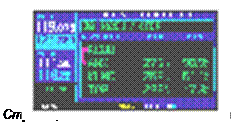 | 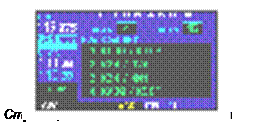 |
Каталог планов полета
Каталог планов полета позволит вам создавать, копировать и редактировать планы полета. Планы полета, пронумерованные от 1 до 19, используются для сохранения планов полета для дальнейшего использования. План полета “0” используется исключительно для текущего плана полета. Каждый раз, когда вы активизируете план полета, его копия автоматически помещается в план полета “0” и записывается вместо предыдущего активного плана полета.
|
|
Для создания нового плана полета:
1. Нажмите кнопку FPL и поворачивайте малую правую ручку для индицирования каталога планов полета.
2. Нажмите кнопку MENU для индицирования опций каталога планов полета.
3. Поворачивайте большую правую ручку для выделения “Create New Flight Plan?” и нажмите ENT.
4. Пустая страница плана полета появится для первого пустого сохраняемого местоположения. Используйте малую и большую правую ручки для ввода идентификатора ППМ отправления и нажмите ENT.
5. Повторяйте шаг 3 для ввода идентификатора для каждого дополнительного ППМ плана полета.
6. После ввода всех ППМ, нажмите на малую правую ручку для возврата в каталог планов полета.
Редактирование планов полета
|
1. Нажмите кнопку FPL и поворачивайте малую правую ручку для индицирования каталога планов полета.
2. Нажмите на малую правую ручку для активизации курсора.
3.
|
4. Поворачивайте большую правую ручку для выбора места. Куда вы хотите вставить новый ППМ. Если существующий ППМ выделен, новый ППМ будет вставлен прямо перед выделенным ППМ.
5. Используйте малую и большую правые ручки для ввода идентификатора нового ППМ и нажмите ENT.
6. После того, как все изменения сделаны, нажмите на малую правую ручку для возврата в каталог планов полета.
Для удаления ППМ из существующего плана полета:
1. Нажмите кнопку FPL и поворачивайте малую правую ручку для индицирования каталога планов полета.
2. Нажмите на малую правую ручку для активизации курсора.
3. Поворачивайте большую правую ручку для выделения требуемого плана полета и нажмите ENT.
|
|
4. Поворачивайте большую правую ручку для выбора ППМ, который вы хотите удалить, и нажмите CLR для индицирования окна подтверждения “remove waypoint”.
5. При выделенном “Yes” нажмите ENT для удаления ППМ.
6. После того, как все изменения сделаны, нажмите на малую правую ручку для возврата в каталог планов полета.
Однострочный пользовательский комментарий может быть дополнен к любому плану полета, который индицируется в каталоге планов полета, после номера плана полета. По умолчанию, после создания плана полета, комментарий индицирует первый и последний ППМ в плане полета.
Для изменения строки комментариев для существующего плана полета:
1.
|
2.
|
3. Поворачивайте большую правую ручку для выбора строки комментариев вверху экрана.
4. Используйте малую и большую правые ручки для ввода нового комментария. Нажмите ENT по окончании.
5. После того, как все изменения сделаны, нажмите на малую правую ручку для возврата в каталог планов полета.
Активизация планов полета
После того, как план полета определен в каталоге планов полета (используя шаги, описанные выше), он может быть активизирован для навигации. Активизация плана полета помещает его в план полета “0” и перезаписывает любую предыдущую информацию.
Для активизации плана полета:
1. Из страницы каталога планов полета нажмите на малую правую ручку для активизации курсора.
2. Нажмите MENU для индицирования окна опций каталога планов полета.
3. Поворачивайте большую правую ручку для выделения “Activate Flight Plan?” и нажмите ENT.
Реверс планов полета
После движения по плану полета, вы можете перевернуть маршрут для навигации обратно к вашей первоначальной точке отправления
1. Выполните шаги. Описанные выше для активизации плана полета.
2. На странице активного плана полета нажмите MENU для индицирования окна опций активного плана полета.
3. Поворачивайте большую правую ручку для выделения “Invert Flight Plan?” и нажмите ENT. Первоначальный план полета будет сохранен в вашем каталоге планов полета.
|
|
Копирование планов полета
|
Для копирования плана полета в другой план полета каталога:
1.
|
2. Из страницы каталога планов полета нажмите на малую правую ручку для активизации курсора, поворачивайте большую правую ручку для выделения плана полета, который вы хотите скопировать, затем нажмите MENU для индицирования опций каталога планов полета.
3. Поворачивайте большую правую ручку для выделения “Copy Flight Plan?’ и нажмите ENT.
4. По умолчанию будет открыт следующий пустой план полета в каталоге. Для выбора другого плана полета, поворачивайте большую правую ручку для выбора требуемого плана полета, используйте малую и большую правые ручки для ввода другого номера и нажмите ENT.
5. При выделенном “Yes?” нажмите ENT для копирования плана полета.
Удаление планов полета
После того, как вы закончили использование плана полета, он может быть легко удален из каталога или страницы активного плана полета.
Для удаления плана полета:
1. Из страницы активного плана полета нажмите MENU для индицирования окна опций активного плана полета.
2. Из страницы каталога планов полета нажмите на малую правую ручку для активизации курсора, поворачивайте большую правую ручку для выделения плана полета, который вы хотите удалить, затем нажмите MENU для индицирования опций каталога планов полета.
3. Поворачивайте большую правую ручку для выделения “Delete Flight Plan?’ и нажмите ENT.
4. При выделенном “Yes?” нажмите ENT для удаления плана полета.
Глава 6.
Страницы ППМ
|
|
|
|
| NAV | WPT | AUX | NRST | |||
| 6 страниц (см. стр.31) | 10 страниц (см. ниже) | 4 страниц (см. стр.131) | 8 страниц (см. стр.115) |

|
|
|
| ||||||||||||||||||
|
|
|
|
| |||||||||||||||||
| |||||||||||||||||||||

Для быстрого выбора страницы ППМ:
1. Из любой страницы нажмите и держите CLR для выбора страницы NAV. (Вы можете опустить этот шаг, если вы уже просмотрели какие-нибудь основные страницы. См. стр. 31)
2. Поворачивайте большую правую ручку для выбора группы страниц ППМ. В нижнем правом углу экрана появится “WPT”.
3. Поворачивайте малую правую ручку для выбора требуемой страницы WPT.
Группа страниц ППМ включает 10 страниц. При просмотре любой страницы ППМ поворачивайте малую правую ручку для выбора других страниц ППМ. Первые шесть страниц обеспечат вас подробной информацией о выбранном аэропорте: местоположении, ВПП, частотах, заходах, прибытии и отправлении. Последние четыре страницы обеспечат информацией о пересечениях, NDB, VOR и пользовательских ППМ.
|
|
Для ввода идентификатора ППМ:
1. Выберите требуемую страницу ПММ и нажмите на малую правую ручку для активизации курсора.
2. Поворачивайте малую правую ручку для выбора первого символа идентификатора ППМ,
3. Поворачивайте большую правую ручку для выбора следующего поля символа,
4. Поворачивайте малую правую ручку для выбора требуемого символа,
5. Повторяйте шаги 3 и 4 до тех пор, пока идентификатор не будет выбран, затем нажмите ENT.
|
|
6. Для удаления мигающего курсора, нажмите на малую правую ручку.
Для ввода кодового наименования или положения ППМ:
1. Выберите страницу положения аэропорта, NDB или VOR из группы страниц ППМ.
2. Нажмите на малую правую ручку для активизации курсора.
3. Поворачивайте большую правую ручку для выбора поля кодового наименования или положения (города),
4. Поворачивайте малую правую ручку для выбора требуемого символа,
7. Поворачивайте большую правую ручку для выбора следующего поля символа,
5. Повторяйте шаги 4 и 5 до тех пор, пока кодовое наименование или положение не будет выбрано, затем нажмите ENT.
6. Для удаления мигающего курсора, нажмите на малую правую ручку.
Для выбора частоты VOR из страницы VOR:
1.
|
2.
|
3. Поворачивайте большую правую ручку для выделения поля частоты и нажмите ENT для перемещения частоты в резервное поле окна VLOC.
4. Для активизации резервной частоты VLOC, нажмите кнопку V↕.
|
|
|

Семя – орган полового размножения и расселения растений: наружи у семян имеется плотный покров – кожура...

Эмиссия газов от очистных сооружений канализации: В последние годы внимание мирового сообщества сосредоточено на экологических проблемах...

Историки об Елизавете Петровне: Елизавета попала между двумя встречными культурными течениями, воспитывалась среди новых европейских веяний и преданий...

Индивидуальные очистные сооружения: К классу индивидуальных очистных сооружений относят сооружения, пропускная способность которых...
© cyberpedia.su 2017-2024 - Не является автором материалов. Исключительное право сохранено за автором текста.
Если вы не хотите, чтобы данный материал был у нас на сайте, перейдите по ссылке: Нарушение авторских прав. Мы поможем в написании вашей работы!